Skype для Android
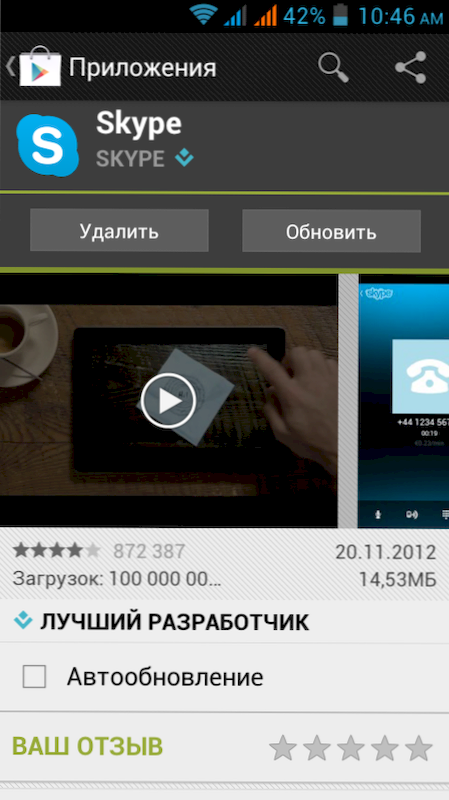
- 1507
- 123
- Bradley Turner PhD
Окрім Skype для настільних комп'ютерів та ноутбуків, також є додатки для мобільних пристроїв Skype Full -Function. У цій статті розповісти про Skype для смартфонів та планшетів, що працюють в операційній системі Google Android.
Як встановити Skype на Android Phone
Щоб встановити програму, перейдіть на ринок Google Play, натисніть значок пошуку та введіть "Skype". Як правило, першим результатом пошуку є те, що це офіційний клієнт Skype для Anroid. Ви можете завантажити його безкоштовно, просто натисніть кнопку "Встановити". Після завантаження програми він буде автоматично встановлений і з’явиться у списку програм на вашому телефоні.
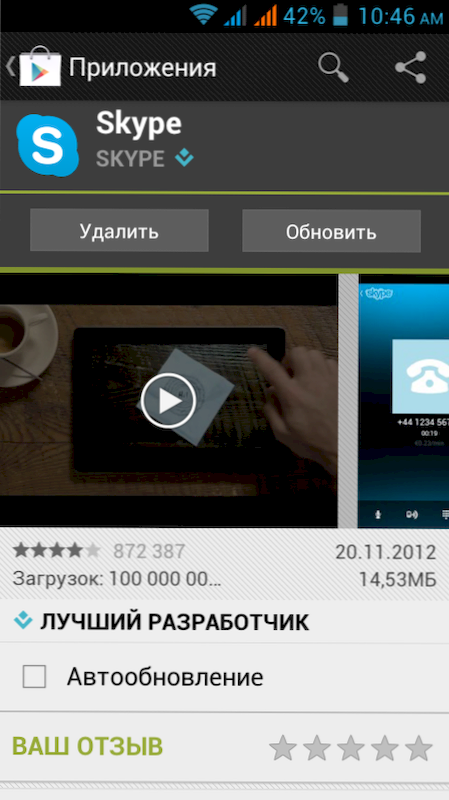
Skype на ринку Google Play
Skype запуск та використання для Android
Для запуску використовуйте піктограму Skype на одному з настільних комп'ютерів або у списку всіх програм. Після першого запуску вас запросять ввести дані для авторизації - ваш вхід та пароль Skype. Ви можете прочитати про те, як їх створити в цій статті.

Основне меню Skype для Android
Після введення Skype ви побачите інтуїтивний інтерфейс, в якому ви можете вибрати свої подальші дії - переглянути або змінити список контактів, а також зателефонувати комусь. Переглянути останні повідомлення в Skype. Зателефонуйте на звичайний телефон. Змініть свої особисті дані або встановіть інші налаштування.
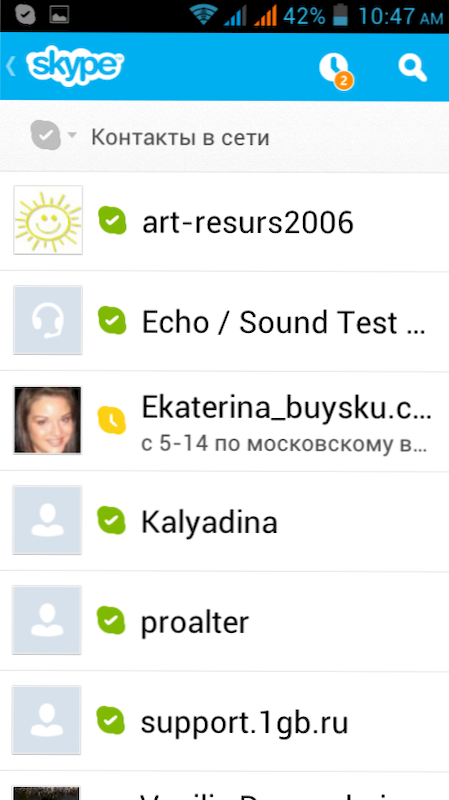
Список контактів у Skype для Android
Деякі користувачі, які встановили Skype на своєму смартфоні Android, стикаються з проблемою неробових відеодзвінків. Справа в тому, що відеодзвінки Skype працюють на Android, лише якщо є необхідна архітектура процесора. В іншому випадку вони не працюватимуть - те, що програма скаже вам під час першого запуску. Зазвичай це стосується дешевших телефонів китайських брендів.
В іншому випадку, використання Skype на смартфоні не представляє труднощів. Варто зазначити, що для повноцінної роботи програми бажано використовувати високошвидкісне з'єднання через мережі Wi-Fi або стільникових 3G (в останньому випадку під час навантаження стільникових мереж, голосових та відеозаписів можливі при використанні Skype).

